摄像头离线——BJ66的BYOM
第一步、查看盒子壁纸界面的右下角的角标
(1)若盒子壁纸的右下角有摄像头的角标,说明盒子识别到了该款摄像头: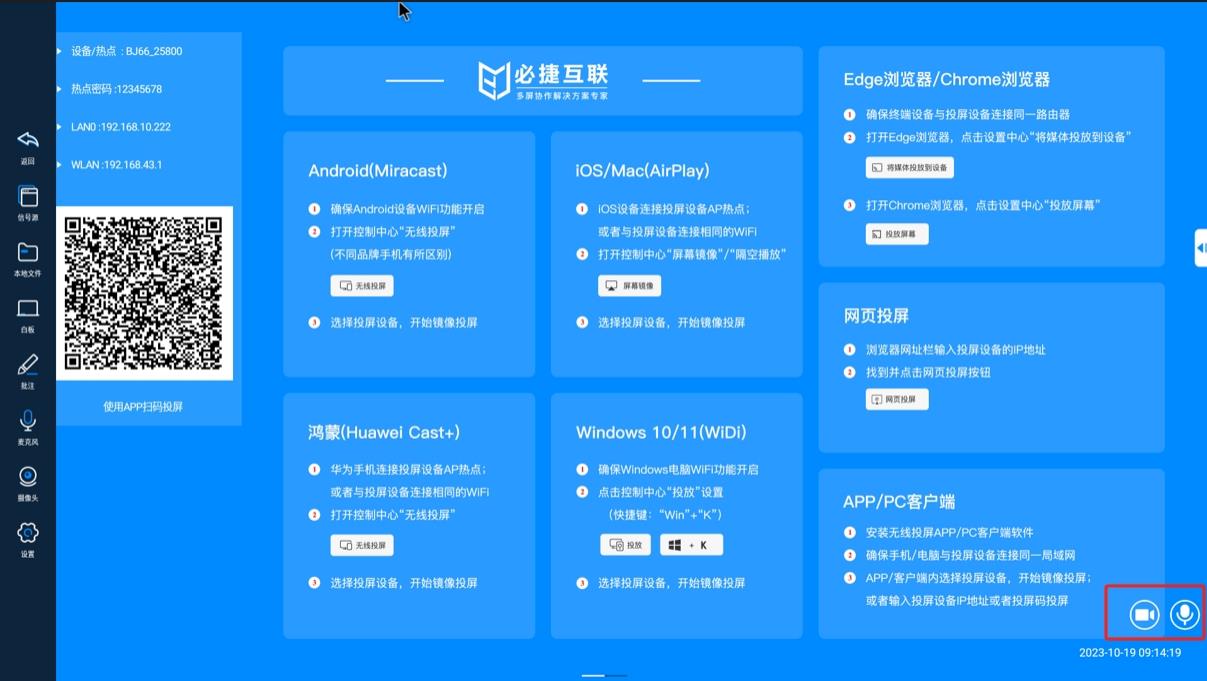 (2)若壁纸右下角无摄像头的角标,说明盒子未识别到摄像头:
(2)若壁纸右下角无摄像头的角标,说明盒子未识别到摄像头:
解决方法:请将尝试将该款usb的摄像头换插到盒子前面的usb2.0口上,并查看有无摄像头的角标!
若仍无摄像头的角标,说明可能是该款usb摄像头和盒子之间存在兼容性问题,不适配。
第二步:检查盒子界面的侧边栏摄像头选项,并选择摄像头
盒子上插个鼠标,点击侧边栏上的“摄像头”,并选择摄像头。若盒子插个多个摄像头,请自行选择需
要使用的摄像头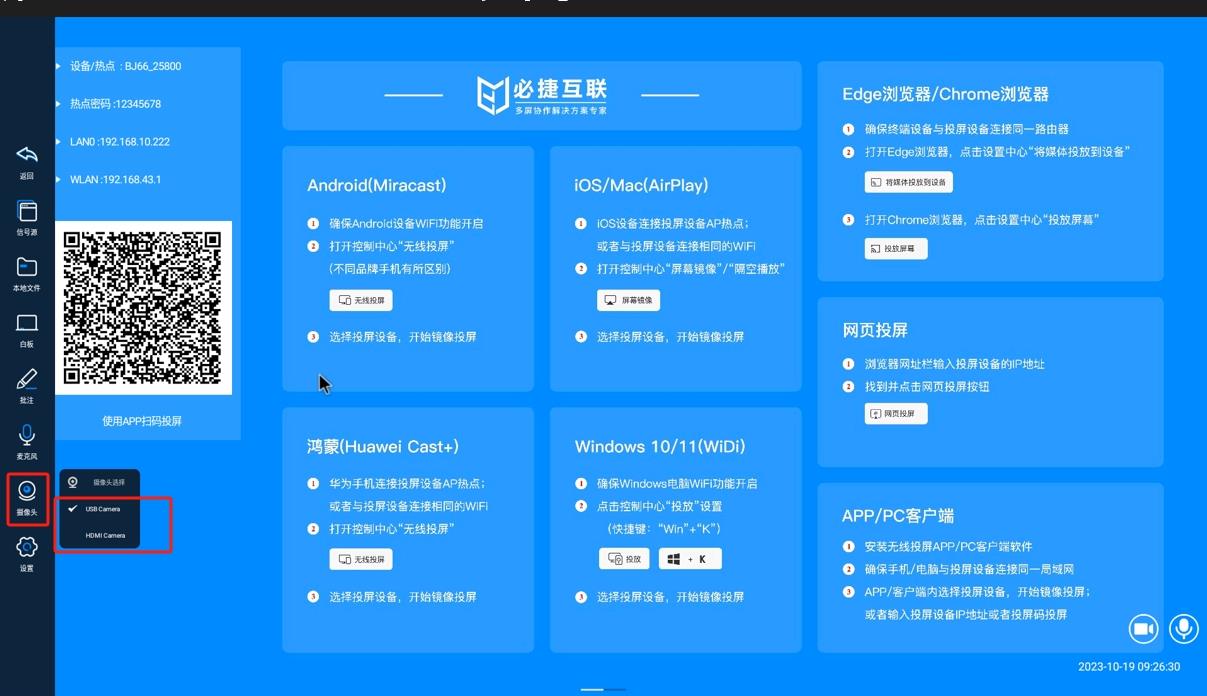 第三步、确认盒子当前的WiFi网络的模式(切到AP模式)
第三步、确认盒子当前的WiFi网络的模式(切到AP模式)
将盒子的WiFi网络,切到AP模式,并连上WiFi!连上WiFi后,点击右上角的返回按钮,返回到盒子的
初始界面
然后,插入wcb06,进行配对!配对成功后,wcb06插到笔记本的Type-C上,并在笔记本上打开腾讯会
议软件,并验证能否打开摄像头。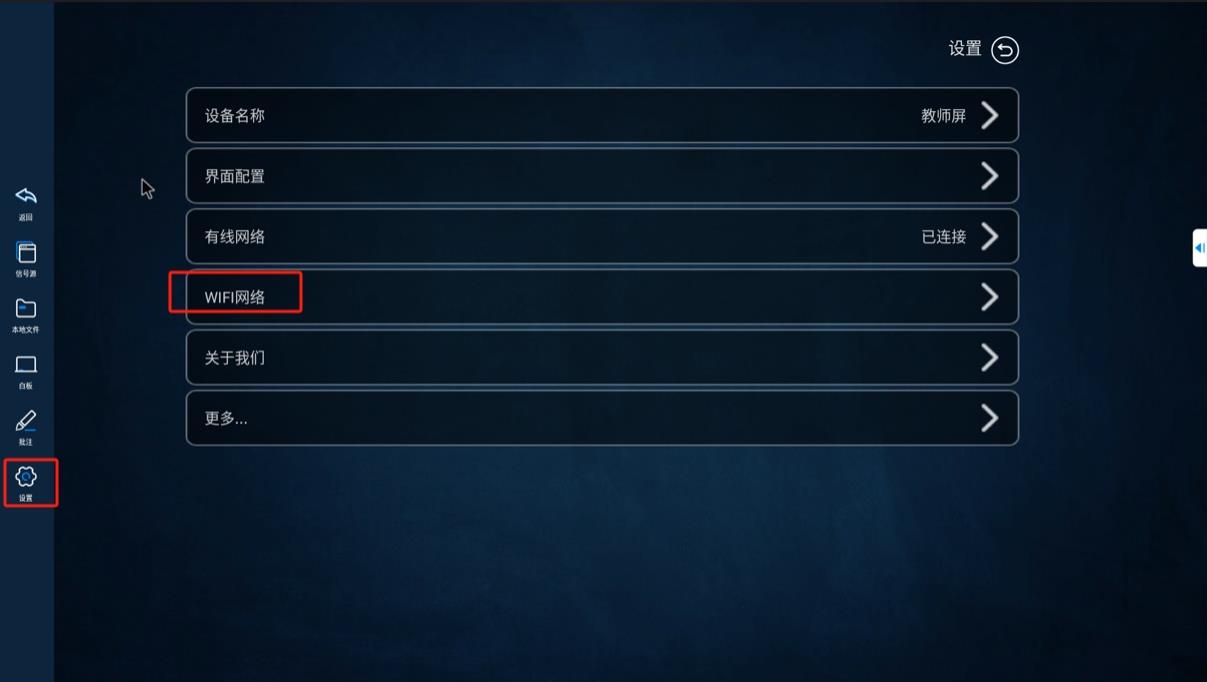
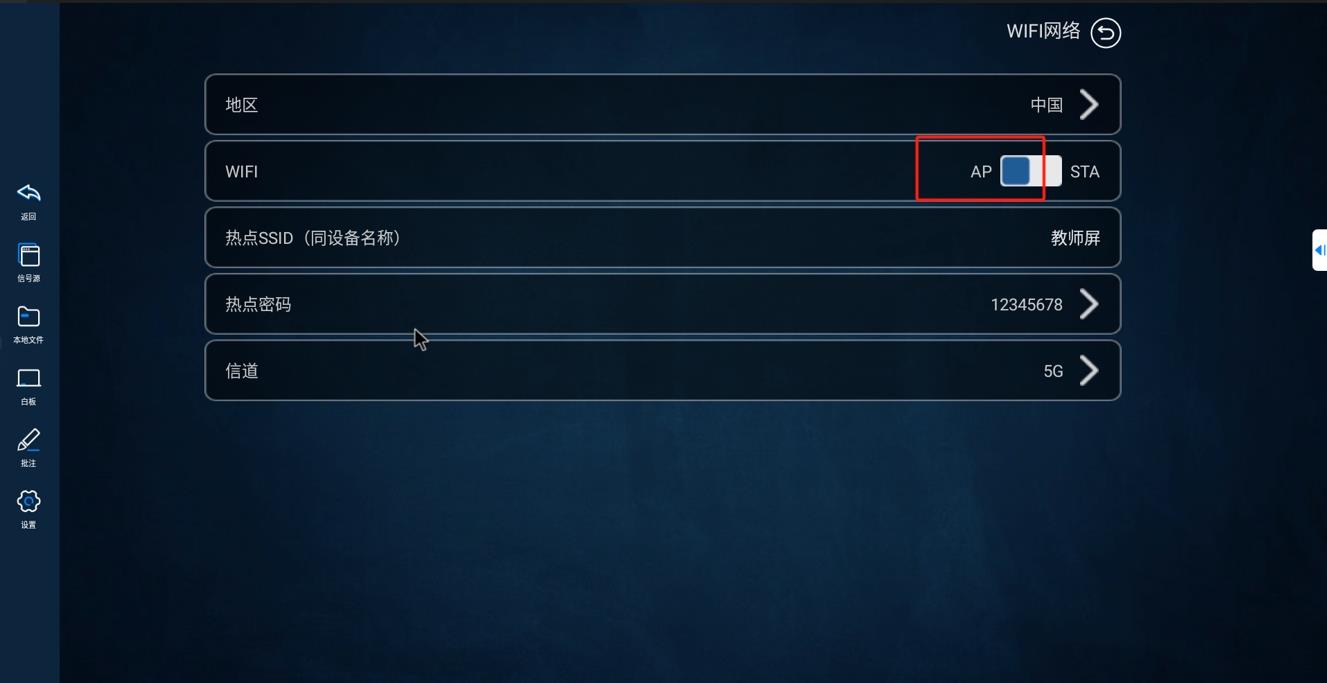 第四步、确认盒子当前的WiFi网络的模式(切到STA模式)
第四步、确认盒子当前的WiFi网络的模式(切到STA模式)
同理:将盒子的WiFi网络,切到sta模式,并连上WiFi!盒子连上WiFi后,点击右上角的返回按钮,返回到
盒子的初始界面,然后,插入wcb06,进行配对!配对成功后,wcb06插到笔记本的Type-C上,并在笔记本上
打开腾讯会议软件,并验证能否打开摄像头。
若在AP模式下,摄像头能正常使用,而在sta模式下却不行,这说明盒子sta模式连接的WiFi,是做了一些限
制(比如该WiFi网络做了网络安全认证,网络端口限制等导致的)。
解决方法一、
联系客户那边的网络运维人员,打通该WiFi网络,或者将盒子BJ66和wcb06的无线Mac地址添加到网
络白名单中
解决方法二、
将盒子的WiFi网络切回AP模式,并且wcb06在盒子为AP模式下,配对!并使用!